Upute za uporabu aplikacije Numbers za iPad
- Dobro došli
- Što je novo
-
- Početak rada s aplikacijom Numbers
- Uvod u slike, grafikone i druge objekte
- Izrada tabličnog dokumenta
- Otvaranje tabličnih dokumenata
- Sprječavanje slučajnog uređivanja
- Personaliziranje predložaka
- Uporaba listova
- Poništavanje ili ponavljanje promjena
- Spremanje tabličnog dokumenta
- Traženje tabličnog dokumenta
- Brisanje tabličnog dokumenta
- Ispis tabličnog dokumenta
- Promjena pozadine lista
- Kopiranje teksta i objekata između aplikacija
- Prilagođavanje alatne trake
- Osnove rada sa zaslonom osjetljivim na dodir
- Uporaba olovke Apple Pencil s aplikacijom Numbers
-
- Slanje tabličnog dokumenta
- Uvod u suradnju
- Pozivanje drugih osoba na suradnju
- Suradnja na dijeljenom tabličnom dokumentu
- Pregled najnovijih aktivnosti u dijeljenom tabličnom dokumentu
- Promjena postavki dijeljenog tabličnog dokumenta
- Prestanak dijeljenja tabličnog dokumenta
- Dijeljene mape i suradnja
- Koristite Box za suradnju
- Copyright

Upotreba tipkovnice za formule u aplikaciji Numbers na iPadu
Tipkovnicu za formule možete upotrijebiti za dodavanje matematičkih izračuna svom tabličnom dokumentu i za odabir funkcija iz svog Preglednika funkcija.
Za otvaranje tipkovnice za formule dodirnite ćeliju, dodirnite ![]() na dnu zaslona, zatim dodirnite
na dnu zaslona, zatim dodirnite ![]() iznad tipkovnice na desnoj strani.
iznad tipkovnice na desnoj strani.
Napomena: Raspored tipkovnice za formule različit je na različitim modelima iPada.
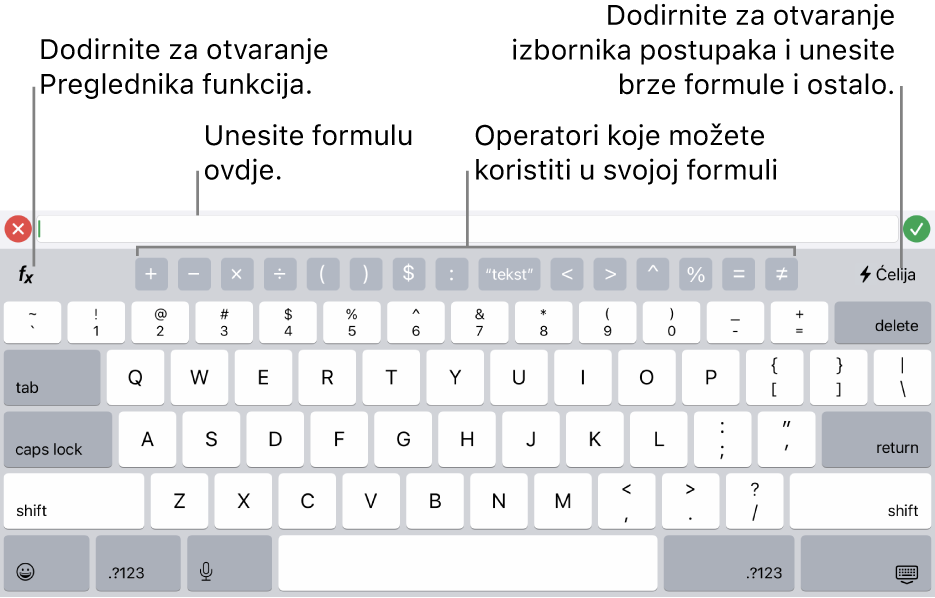
Za unos podataka s pomoću tipkovnice za formule učinite nešto od sljedećeg:
Dodavanje slova: Dodirnite tipku sa slovima.
Dodavanje funkcije: Ako znate koju funkciju želite unijeti, počnite je tipkati, zatim dodirnite jedan od prikazanih prijedloga.
Ako niste sigurni koja funkcija vam treba, dodirnite
 za otvaranje Preglednika funkcija, dodirnite Kategorije pri vrhu Preglednika funkcija, zatim dodirnite kategoriju funkcije. Dodirnite funkciju da biste je unijeli u Urednik formula (povucite prema gore i dolje za prikaz dostupnih funkcija). Za dodatne informacije o bilo kojoj funkciji dodirnite
za otvaranje Preglednika funkcija, dodirnite Kategorije pri vrhu Preglednika funkcija, zatim dodirnite kategoriju funkcije. Dodirnite funkciju da biste je unijeli u Urednik formula (povucite prema gore i dolje za prikaz dostupnih funkcija). Za dodatne informacije o bilo kojoj funkciji dodirnite  pored funkcije. (Kada prvi put dodirnete
pored funkcije. (Kada prvi put dodirnete  za prikaz informacije možda će biti potrebno nekoliko sekundi).
za prikaz informacije možda će biti potrebno nekoliko sekundi).Dodavanje broja ili simbola: Dodirnite simbole u gornjem retku tipkovnice ili unesite brojeve, dodirnite
 (možda ćete trebati dodirnuti
(možda ćete trebati dodirnuti 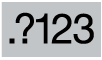 , ovisno o modelu vašeg iPada). Na nekim modelima možete povući tipku sa slovom prema dolje i držati je dok se ne promijeni u broj iznad slova, zatim podignete prst. (Primjerice, za unos broja 5 povucite tipku slova T prema dolje dok se ne promijeni u 5.)
, ovisno o modelu vašeg iPada). Na nekim modelima možete povući tipku sa slovom prema dolje i držati je dok se ne promijeni u broj iznad slova, zatim podignete prst. (Primjerice, za unos broja 5 povucite tipku slova T prema dolje dok se ne promijeni u 5.)
Za upute za unos formula i funkcija u ćelije pogledajte članak Izračun vrijednosti pomoću podataka u ćelijama tablice.